Maksimum məhsuldarlıq üçün Samsung Galaxy cihazlarınızı iki əllə istifadə edin
Galaxy telefonları və planşetləri ilə işləmək tərzimizi Samsung dəyişdi. Geniş ekranları və qabaqcıl xüsusiyyətləri ilə cihazlarınız inanılmaz rahatlıq və funksionallıq təklif edir. Cihazlarınızı naviqasiya etmək və idarə etmək üçün iki əldən istifadə etməklə məhsuldarlığınızı artıra bilərsiniz. Bu məqalədə biz cihazınızın bütün potensialını açmaq üçün hər iki əldən necə istifadə edə biləcəyinizi araşdıracağıq.
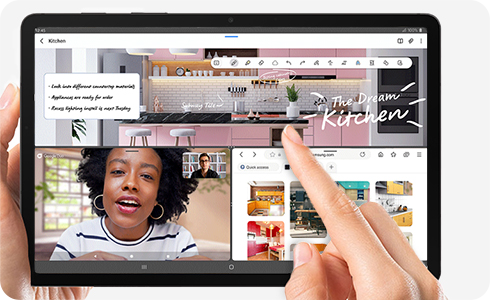
Qeydlər: Dəstəklənən modellərə Galaxy Tab S9, Galaxy Z Fold5 və Galaxy Z Flip5 daxildir.
Nişanları iki əllə hərəkət etdirmək
Böyük ekranda nişanları hərəkət etdirmək çətin ola bilər. Nişanları ekranda asanlıqla köçürmək üçün müvafiq addımları təqdim edirik.
Birdən çox faylı iki əllə qovluqlar arasında köçürmək
Siz iki əlinizlə birdən çox faylı qovluqlarınıza sürətlə köçürə bilərsiniz.
Faylların proqramlar arasında daşınması
Siz həmçinin müxtəlif proqramlar arasında faylları və ya şəkilləri köçürə bilərsiniz. Məsələn, siz Qalereyanızdan bir neçə şəkli Samsung Notes-a köçürə bilərsiniz.
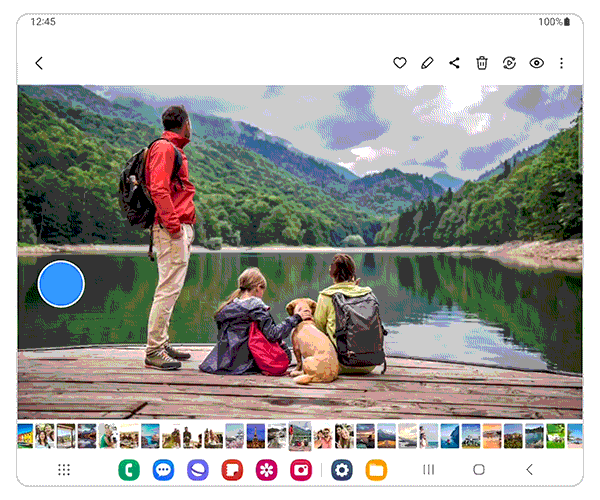
"Şəkli kəs" funksiyası yalnız müəyyən mövzu şəkillərini digər proqramlara köçürməyə imkan verir. Qalereya proqramında şəklin ön planında olan mövzuya toxunub saxlamağa çalışın. Bu, mövzunu vurğulayacaq və onun siluetini tutmağa imkan verəcək. Sonra kəsilmiş şəkli digər proqramlara gətirmək üçün iki əlli əməliyyatdan istifadə edə bilərsiniz.
Şərhiniz üçün təşəkkür edirik!
Bütün sualları cavablandırın.















